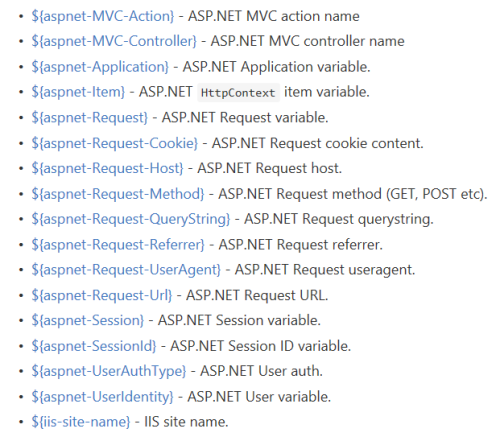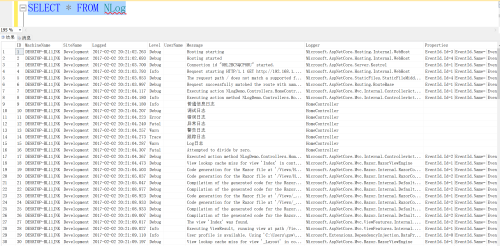NLog在asp.net core中的应用
Asp.net core中,自带的Log是在当selfhost运行时,在控制台中输出,不便于查阅,如果用一个log架框,把日志持久化,便于查询.
NLog是一个免费的日志记录框架,专门为.net平台下的框架提供日志功能,本文主要说明asp.net core下怎么使用NLog。
首先用Nuget安装NLog.Extensions.Logging和NLog.Web.AspNetCore两个类库。
修改project.json,在publishOptions中添加”nlog.config节点”
"publishOptions": {
"include": [
"wwwroot",
"**/*.cshtml",
"appsettings.json",
"web.config",
"nlog.config"
]
}
在StartUp.cs中添加
public void ConfigureServices(IServiceCollection services)
{
// Add framework services.
services.AddMvc();
//为NLog.web注入HttpContextAccessor
services.AddSingleton<IHttpContextAccessor, HttpContextAccessor>();
……
}
public void Configure(IApplicationBuilder app, IHostingEnvironment env, ILoggerFactory loggerFactory)
{
//添加NLog到.net core框架中
loggerFactory.AddNLog();
//添加NLog的中间件
app.AddNLogWeb();
//指定NLog的配置文件
env.ConfigureNLog("nlog.config");
……
}
HomeController.cs中是自定义日志
static Logger Logger = LogManager.GetCurrentClassLogger();
public IActionResult Index()
{
Logger.Info("普通信息日志");
Logger.Debug("调试日志");
Logger.Error("错误日志");
Logger.Fatal("异常日志");
Logger.Warn("警告日志");
Logger.Trace("跟踪日志");
Logger.Log(NLog.LogLevel.Warn, "Log日志");
try
{
int i = 0;
var a = 10 / i;
}
catch (Exception exc)
{
//异常日志
Logger.Fatal(exc, exc.Message);
}
return View();
}
NLog.config,有两种日志,记录在C:\temp下,一种是全部日志,一种是自己通过NLog函数记录的日志。如果日志库异常,会产生在c:\temp\internal-nlog.txt下,
<?xml version="1.0" encoding="utf-8" ?>
<nlog xmlns="http://www.nlog-project.org/schemas/NLog.xsd"
xmlns:xsi="http://www.w3.org/2001/XMLSchema-instance"
autoReload="true"
internalLogLevel="Warn"
internalLogFile="c:\temp\internal-nlog.txt">
<!-- ASP.NET Core 使用 -->
<extensions>
<add assembly="NLog.Web.AspNetCore"/>
</extensions>
<targets>
<!-- 全部日志文件 -->
<target xsi:type="File" name="allfile" fileName="c:\temp\nlog-all-${shortdate}.log"
layout="${longdate}|${event-properties:item=EventId.Id}|${logger}|${uppercase:${level}}|${message} ${exception}" />
<!-- 自定义记录的日志文件 -->
<target xsi:type="File" name="ownFile-web" fileName="c:\temp\nlog-own-${shortdate}.log"
layout="${longdate}|${event-properties:item=EventId.Id}|${logger}|${uppercase:${level}}| ${message} ${exception}|url: ${aspnet-request-url}|action: ${aspnet-mvc-action}" />
<target xsi:type="Null" name="blackhole" />
</targets>
<rules>
<!--所括asp.net core下的全部日志-->
<logger name="*" minlevel="Trace" writeTo="allfile" />
<!--仅自定义记录的日志文件-->
<logger name="Microsoft.*" minlevel="Trace" writeTo="blackhole" final="true" />
<logger name="*" minlevel="Trace" writeTo="ownFile-web" />
</rules>
</nlog>
Layout中$后的数据就是要写日志的内容,关于这些数据可参考https://github.com/nlog/nlog/wiki/Layout-Renderers,可以根据自己的需要,选择要保存的日志数据,如下图是web中的日志数据:
如果想把日志保存到数据库中,可以把NLog.config修改如下:
<?xml version="1.0" encoding="utf-8" ?>
<nlog xmlns="http://www.nlog-project.org/schemas/NLog.xsd"
xmlns:xsi="http://www.w3.org/2001/XMLSchema-instance"
autoReload="true"
internalLogLevel="Warn"
internalLogFile="c:\temp\internal-nlog.txt">
<!-- ASP.NET Core 使用 -->
<extensions>
<add assembly="NLog.Web.AspNetCore"/>
</extensions>
<!-- 注意配置连接字符串 -->
<targets>
<target name="database" xsi:type="Database" connectionString="server=.;database=nglogdb;uid=SQL用户名;pwd=SQL密码;">
<commandText>
INSERT INTO [dbo].[NLog] (
[MachineName],
[SiteName],
[Logged],
[Level],
[UserName],
[Message],
[Logger],
[Properties],
[Host],
[Controller],
[Action],
[Url],
[CallSite],
[Exception]
) VALUES (
@machineName,
@siteName,
@logged,
@level,
@userName,
@message,
@logger,
@properties,
@host,
@controller,
@action,
@url,
@callSite,
@exception
);
</commandText>
<parameter name="@machineName" layout="${machinename}" />
<parameter name="@siteName" layout="${iis-site-name}" />
<parameter name="@logged" layout="${date}" />
<parameter name="@level" layout="${level}" />
<parameter name="@username" layout="${aspnet-user-identity}" />
<parameter name="@message" layout="${message}" />
<parameter name="@logger" layout="${logger}" />
<parameter name="@properties" layout="${all-event-properties:separator=|}" />
<parameter name="@host" layout="${aspnet-request-host}" />
<parameter name="@controller" layout="${aspnet-MVC-Controller}" />
<parameter name="@action" layout="${aspnet-MVC-Action}" />
<parameter name="@url" layout="${aspnet-request-url}" />
<parameter name="@callSite" layout="${callsite}" />
<parameter name="@exception" layout="${exception:tostring}" />
</target>
</targets>
<rules>
<logger name="*" minlevel="Trace" writeTo="database"/>
</rules>
</nlog>
数据库数据如下: